自从鸿蒙系统公布第一批可以升级的名单以来,mate40系列的用户就很高兴,但是有些朋友虽然知道可以更新但是却不知道应该怎么升级到鸿蒙系统,下面小编就给大家带来mate40pro升级鸿蒙系统方法介绍,一起来看一下吧。

1、首先找到桌面上,或者文件夹中的“我的华为”应用,点击进入。
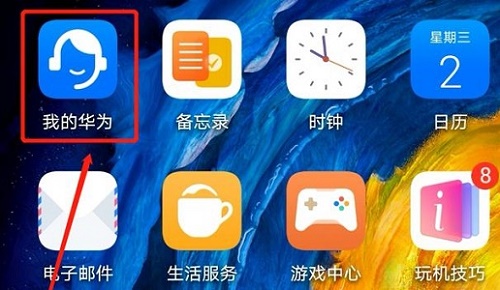
2、找到“升级尝鲜”,点击进入。
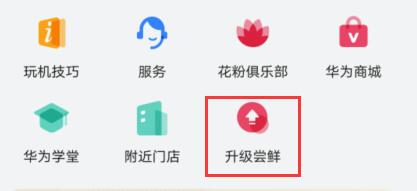
3、或者点击图示位置的“立即尝鲜”
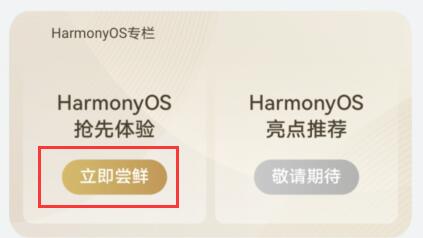
4、接着再找到“立即尝鲜”,点击进入,如图所示。
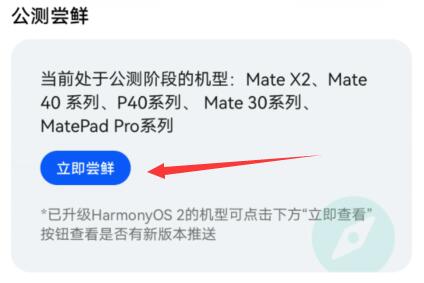
5、然后找到mate40系列HarmonyOS2公测尝鲜的界面,点击下方的“报名公测”
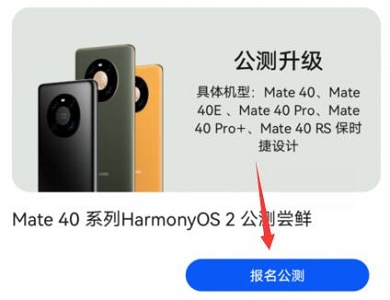
6、进入之后一路点击蓝色底纹选项,就可以下载到鸿蒙系统的描述文件了。
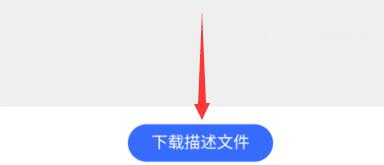
7、下载完成之后还需要进入系统设置。
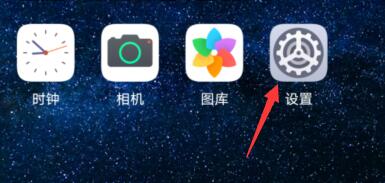
8、找到并进入“系统和更新”
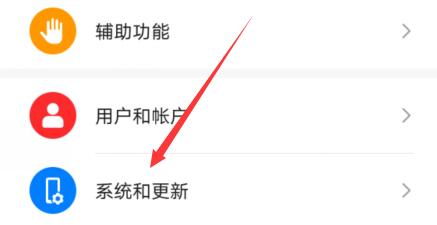
9、再进入最上面的软件更新选项就可以下载升级鸿蒙系统了。
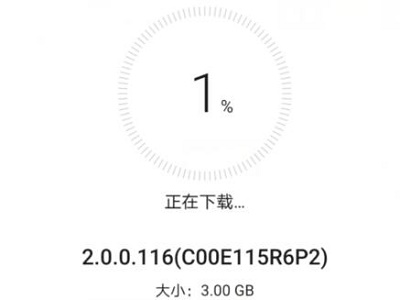
相关文章:华为鸿蒙系统申请入口在哪 | 鸿蒙系统常见问题汇总
以上就是鸿蒙系统mate40pro升级方法介绍了,使用mate40pro的朋友现在就可以使用上面的方法进行升级了。想知道更多相关教程还可以收藏乐呵呵网。
以上就是鸿蒙系统mate40pro升级方法介绍的全部内容,望能这篇鸿蒙系统mate40pro升级方法介绍可以帮助您解决问题,能够解决大家的实际问题是乐呵呵网一直努力的方向和目标。


